以惠普笔记本电脑如何使用U盘安装系统(详细教程及注意事项)
148
2025 / 07 / 06
在使用惠普笔记本电脑的过程中,由于各种原因,我们有时需要重装操作系统。本文将详细介绍如何使用U盘来重装系统,以及需要注意的事项,帮助读者解决相关问题。
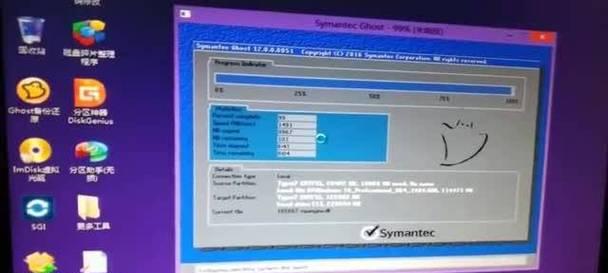
选择适合的操作系统版本
在重装系统之前,首先需要确定自己想要安装的操作系统版本,并确保该版本与你的惠普笔记本兼容。可以在惠普官方网站上查找相应的驱动程序支持列表,以确保操作系统的稳定运行。
备份重要数据
在进行任何操作前,务必备份所有重要数据,以防数据丢失。将文件、照片和其他重要文件复制到外部硬盘、云存储或其他安全位置。

准备一个可用的U盘
选择一台可用的U盘,并确保其容量足够大以容纳所需的操作系统文件。同时,确保U盘已格式化为FAT32文件系统,以确保与惠普笔记本的兼容性。
下载操作系统镜像文件
访问操作系统官方网站,下载适合你的惠普笔记本的操作系统镜像文件。确保从官方网站下载以确保文件的完整性和安全性。
创建可启动的U盘
使用专门的工具(如Rufus或WindowsUSB/DVD下载工具)将操作系统镜像文件写入U盘,并将其设置为可引导设备。确保在此过程中选择正确的U盘和操作系统镜像文件。

重启并进入BIOS设置
重启你的惠普笔记本电脑,并在开机时按下指定的按键(通常是F2、F10或ESC)进入BIOS设置。在BIOS设置中,将启动顺序更改为从U盘启动。
启动并安装操作系统
重启笔记本电脑后,它将从U盘启动,并进入操作系统安装界面。按照屏幕上的提示进行操作,选择合适的选项,并开始安装操作系统。
驱动程序安装
在完成操作系统安装后,需要安装相应的驱动程序以确保硬件设备的正常运行。从惠普官方网站上下载并安装适用于你的笔记本型号的驱动程序。
更新系统和安装必要的软件
安装完成后,及时更新操作系统,并安装所需的软件程序,如浏览器、办公套件等。同时,确保启用防病毒软件以保护系统安全。
恢复备份数据
根据之前备份的数据,将文件、照片和其他重要文件恢复到惠普笔记本中,以确保你的数据完整和可用。
优化系统设置
根据个人需求,优化操作系统的设置,例如调整屏幕分辨率、更改电源选项和个性化界面等,以提高使用体验。
清理系统垃圾
使用系统清理工具或第三方软件,清理不需要的临时文件、垃圾文件和无效注册表项,以优化系统性能和释放磁盘空间。
定期更新系统和驱动程序
为了保持系统的稳定性和安全性,定期检查并更新操作系统和驱动程序。惠普官方网站会提供最新的驱动程序和补丁更新。
注意事项
在使用U盘重装系统时,需要注意电脑电量充足、网络连接稳定、驱动程序兼容性等问题。在操作过程中,遵循提示和警告,并确保按照正确的步骤进行操作。
通过本文的详细教程,你应该已经了解了如何使用U盘重装惠普笔记本电脑的系统。在进行任何操作前,请确保备份重要数据,并注意操作过程中的注意事项。祝你成功重装系统!
